很多人把“家庭连接”简单理解为把几台电脑连到同一个路由器,其实它包含三层含义:
硬件层:路由器、交换机、网线、电力猫、Mesh节点等物理设备;
协议层:DHCP、NAT、IPv6、WPA3、VLAN等让设备能互相“听懂”的规则;
应用层:文件共享、打印机共享、媒体服务器、智能家居中枢等实际功能。
只有把这三层都打通,才算真正完成了家庭连接。
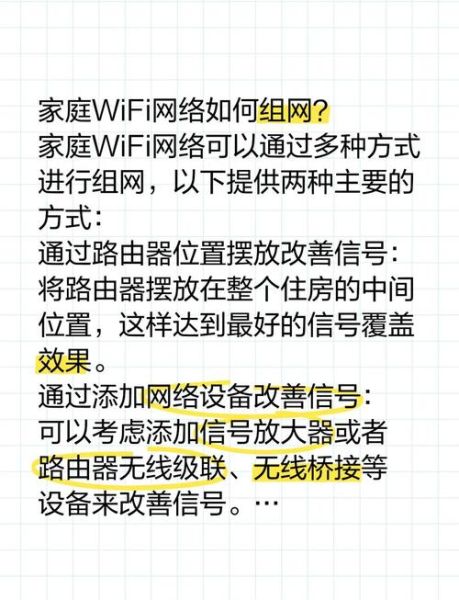
| 方式 | 速度 | 稳定性 | 成本 | 适用场景 |
|---|---|---|---|---|
| 超五类/六类网线 | 1000M-10G | 极高 | 低 | 预埋、台式机 |
| Wi-Fi 6 160MHz | 2400M | 中 | 中 | 手机、笔记本 |
| 电力猫 | 600-1200M | 低 | 中 | 无法布线的老房 |
把光猫LAN口→路由器WAN口→电脑,浏览器输入192.168.1.1或192.168.0.1:
① 设置管理员密码;
② 选择PPPoE并填入宽带账号密码;
③ 开启双频合一,2.4 GHz穿墙、5 GHz高速自动切换;
④ 打开WPA3-SAE,防蹭网。
90%是DNS问题。把路由器的DNS改成119.29.29.29或223.5.5.5,再刷新即可。
三种方案:
• USB 3.0无线网卡,百元内搞定;
• 主板自带M.2插槽可装AX210,速度更快;
• 直接拉一根网线到桌面,延迟更低。
给打印机固定IP,例如192.168.1.88,然后在每台电脑里添加“ *** 打印机”,路径填\\192.168.1.88\打印机型号,掉线率直线下降。
检查三点:
① 路由器是否开启 *** B多通道;
② NAS与路由器之间是否跑在千兆;
③ 电脑网卡是否被节能模式限制,关闭“允许计算机关闭此设备以节约电源”。
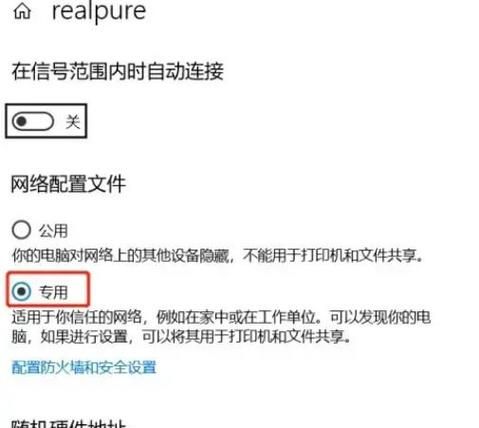
在支持OpenWrt的路由器里新建两个VLAN:
• VLAN 10:主 *** ,NAS、打印机、智能家居;
• VLAN 20:访客 *** ,仅能上网。
既安全又互不干扰。
给台式机主板打开WOL,路由器里做端口映射9→广播地址,再配合DDNS+frp,手机一键远程开机,文件随取随用。
光猫→路由器→交换机→房间网口,交换机划分VLAN 51给IPTV机顶盒,其他口跑上网数据,一根线解决客厅布线难题。
Q:Mesh和无线中继哪个好?
A:Mesh是同一SSID无缝漫游,中继会切网卡顿,大户型直接选Mesh。
Q:Wi-Fi 6E有必要升级吗?
A:如果家里设备少于10台且没有VR/8K需求,Wi-Fi 6已够用,6E的6 GHz频段穿墙差。
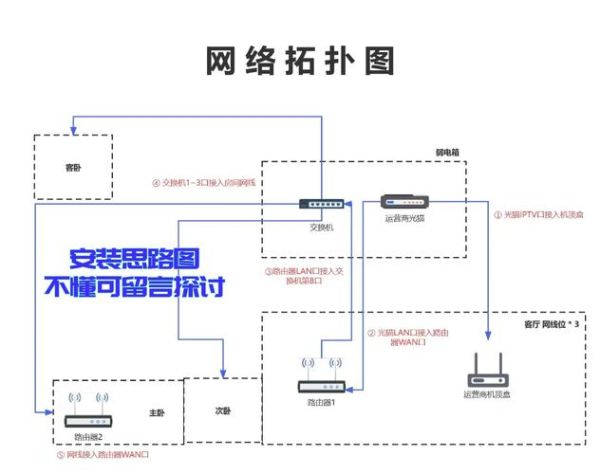
Q:电力猫会影响电表吗?
A:不会,它只在同一电表回路内传输信号,跨电表就失效。
家庭连接 ├─ 硬件 │ ├─ 路由器:千兆口+Wi-Fi 6 │ ├─ 网线:超五类起步 │ └─ Mesh:大户型必备 ├─ 设置 │ ├─ PPPoE拨号 │ ├─ 双频合一 │ └─ 固定IP └─ 共享 ├─ 文件: *** B多通道 ├─ 打印:固定IP+共享路径 └─ 远程:WOL+DDNS
把这张导图贴在路由器旁边,遇到故障按图索骥,三分钟就能定位问题。
发表评论
暂时没有评论,来抢沙发吧~